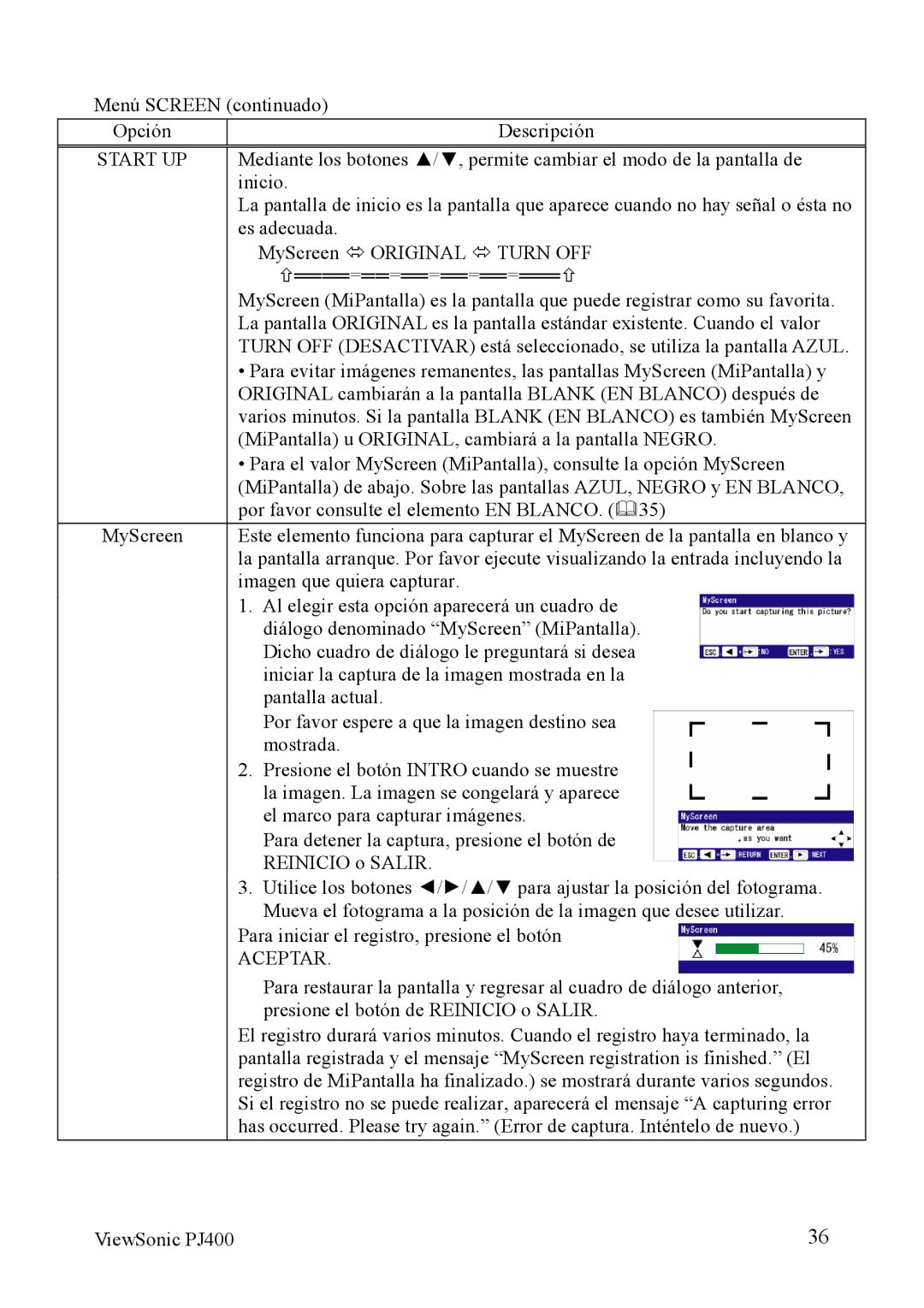Menú SCREEN (continuado)
Opción | Descripción |
START UP | Mediante los botones ▲/▼, permite cambiar el modo de la pantalla de |
| inicio. |
| La pantalla de inicio es la pantalla que aparece cuando no hay señal o ésta no |
| es adecuada. |
| MyScreen ORIGINAL TURN OFF |
| ════=══=══=══=══=═══ |
| MyScreen (MiPantalla) es la pantalla que puede registrar como su favorita. |
| La pantalla ORIGINAL es la pantalla estándar existente. Cuando el valor |
| TURN OFF (DESACTIVAR) está seleccionado, se utiliza la pantalla AZUL. |
| • Para evitar imágenes remanentes, las pantallas MyScreen (MiPantalla) y |
| ORIGINAL cambiarán a la pantalla BLANK (EN BLANCO) después de |
| varios minutos. Si la pantalla BLANK (EN BLANCO) es también MyScreen |
| (MiPantalla) u ORIGINAL, cambiará a la pantalla NEGRO. |
| • Para el valor MyScreen (MiPantalla), consulte la opción MyScreen |
| (MiPantalla) de abajo. Sobre las pantallas AZUL, NEGRO y EN BLANCO, |
| por favor consulte el elemento EN BLANCO. ( 35) |
MyScreen | Este elemento funciona para capturar el MyScreen de la pantalla en blanco y |
| la pantalla arranque. Por favor ejecute visualizando la entrada incluyendo la |
| imagen que quiera capturar. |
| 1. Al elegir esta opción aparecerá un cuadro de |
| diálogo denominado “MyScreen” (MiPantalla). |
| Dicho cuadro de diálogo le preguntará si desea |
| iniciar la captura de la imagen mostrada en la |
| pantalla actual. |
| Por favor espere a que la imagen destino sea |
| mostrada. |
| 2. Presione el botón INTRO cuando se muestre |
| la imagen. La imagen se congelará y aparece |
| el marco para capturar imágenes. |
| Para detener la captura, presione el botón de |
| REINICIO o SALIR. |
| 3. Utilice los botones ◄/►/▲/▼ para ajustar la posición del fotograma. |
| Mueva el fotograma a la posición de la imagen que desee utilizar. |
| Para iniciar el registro, presione el botón |
| ACEPTAR. |
| Para restaurar la pantalla y regresar al cuadro de diálogo anterior, |
| presione el botón de REINICIO o SALIR. |
| El registro durará varios minutos. Cuando el registro haya terminado, la |
| pantalla registrada y el mensaje “MyScreen registration is finished.” (El |
| registro de MiPantalla ha finalizado.) se mostrará durante varios segundos. |
| Si el registro no se puede realizar, aparecerá el mensaje “A capturing error |
| has occurred. Please try again.” (Error de captura. Inténtelo de nuevo.) |
ViewSonic PJ400 | 36 |